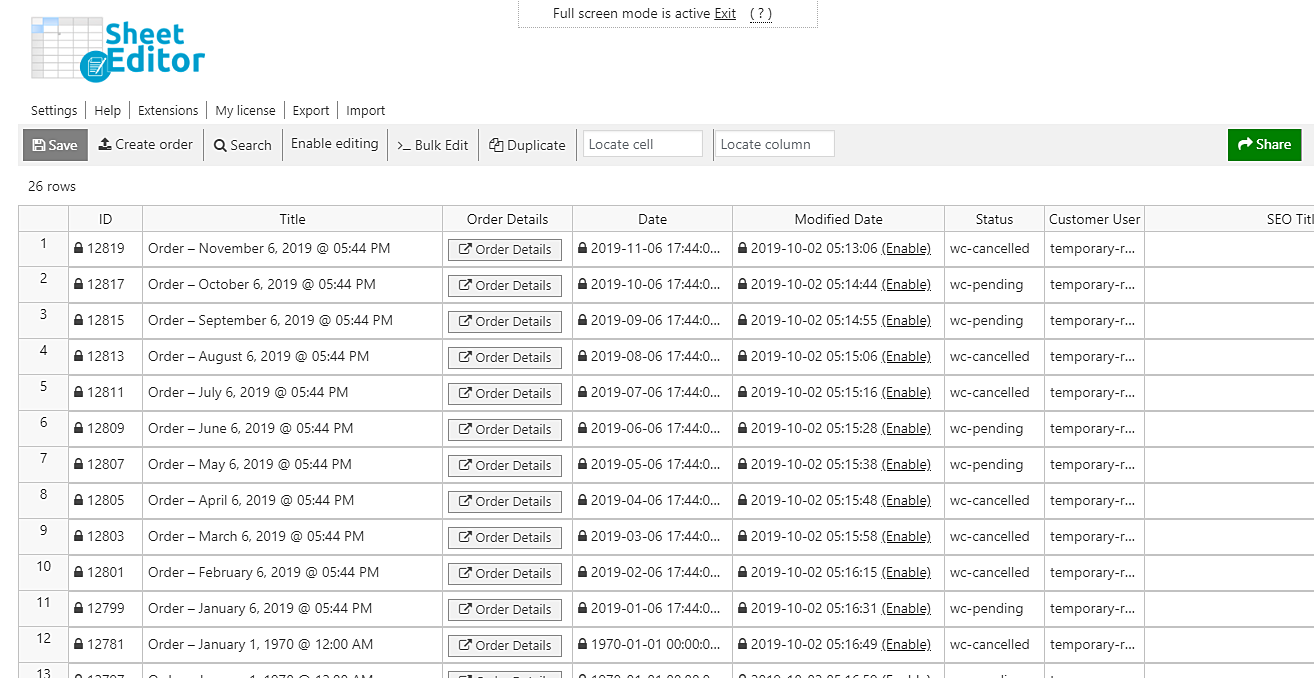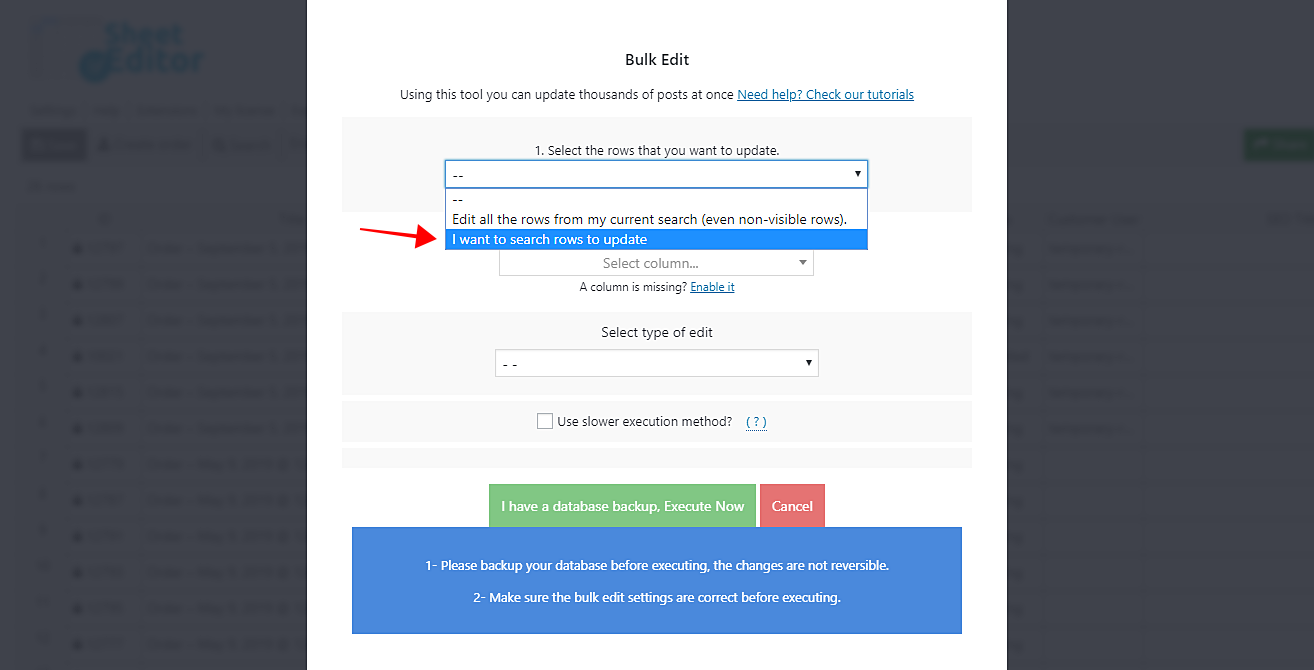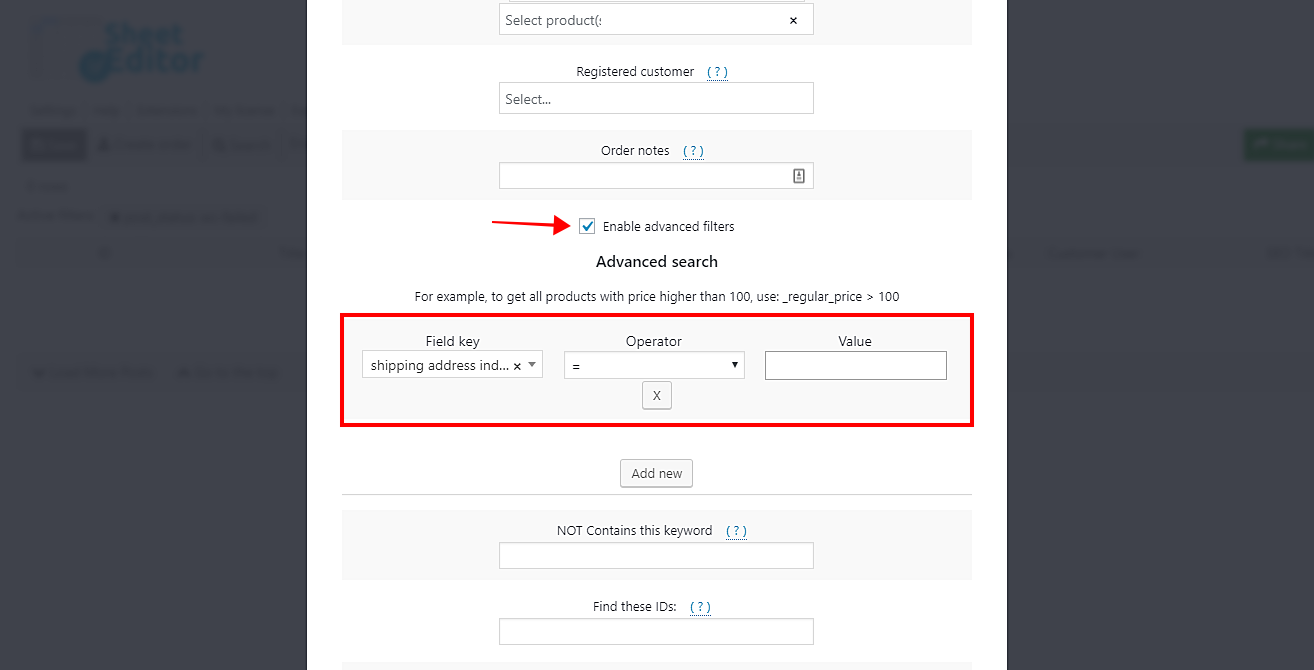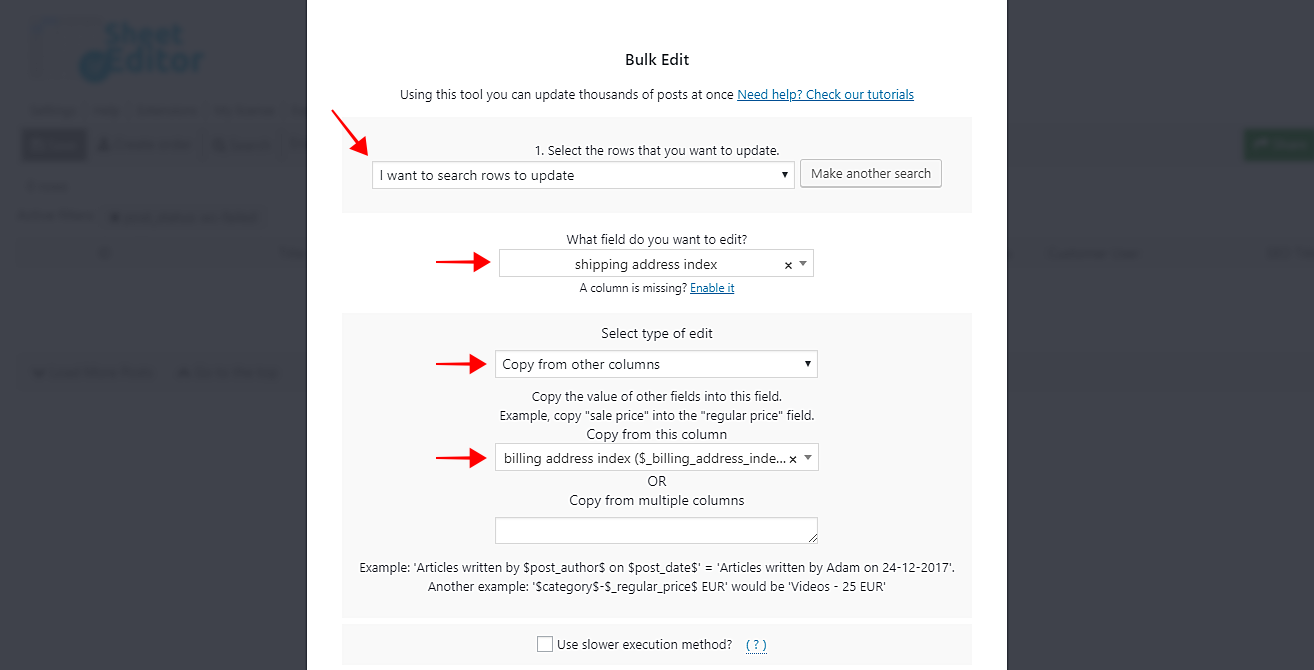大多数情况下,我们的WooCommerce客户提供的帐单邮寄地址与他们将在其运送信息中使用的地址相同。
但是,如果您有成千上万的订单,并且想将账单地址手动复制到送货地址,则需要花费几个小时来逐个打开您的订单,检查他们是否有送货地址,并进行编辑以防万一没有,更新(保存更改),所有订单。
幸运的是,我们可以向您展示如何过滤所有缺少送货信息的订单,并在不到五分钟的时间内将数千个订单的账单地址复制到送货地址。
我们将使用WooCommerce订单电子表格插件来完成此操作。它在直观的电子表格上显示所有订单,您可以在其中编辑订单信息,就像在Excel或Google表格中一样。
该插件包含进行高级搜索和大量编辑的强大工具。此外,您可以从CSV文件导入或导出信息,可以使用Excel或Google表格进行编辑。简而言之,您可以节省大量时间和点击次数。
您可以在此处下载插件:
下载WooCommerce订单电子表格插件 – 要么 – 阅读更多
.vg-buy-now-wrapper {margin:1.5em auto;最大宽度:700像素;边框:1px实线#ddd;左边框:0;右边界:0; color:#000} .vg-buy-now-wrapper .vg-buy-now-shortcode {color:#fff!important;填充:10px;字体家族:“ Roboto”,Sans-serif;文本转换:大写;背景颜色:#2185f5; border-radius:8px;清楚的显示:内联块} .vg购买现在包装器.vg购买现在短代码:悬停{不透明度:.9}
安装并激活插件后,请进入工作表编辑器>编辑订单以打开电子表格。
现在,只需按照以下简单步骤将帐单地址复制到送货地址即可。
1-打开“批量编辑”工具
使用此工具,您可以在短短几分钟内对数千个订单进行大量修改。例如,您可以通过在开头或结尾添加值来编辑所有订单标题,还可以编辑订单总数,产品,日期等。
通过点击插件工具栏上的批量编辑打开该工具。
2-筛选缺少送货地址的订单
将帐单地址复制到送货地址之前,您需要查找所有缺少送货地址的订单。如果没有,您将编辑所有订单,我们不希望这样。这会给您带来很多麻烦。
因此,在“选择要更新的行”下拉列表中选择“我要搜索要更新的行”选项。这将打开一个搜索工具。
现在,您需要勾选启用高级过滤器复选框,并选择这些值以搜索所有缺少送货地址的订单。
-
字段关键字:shipping_address_index
-
运算子:=
-
值:将此字段留空
-
单击运行搜索按钮以过滤您的订单。
3-将帐单地址复制到已过滤订单的收货地址
过滤掉所有缺少送货地址的订单后,您需要选择这些值以从账单地址列中复制这些值。
-
选择您要更新的行:我要搜索要更新的行
-
您要编辑的字段:收货地址索引
-
选择编辑类型:从其他列复制
-
从此列复制:帐单邮寄地址索引($ _billing_address_index $)
-
单击立即执行以应用更改。
4-完成!
就是这样仅需三个简单的步骤,您便节省了很多时间,并单击将帐单地址复制到送货地址。 WooCommerce订单电子表格插件可完全简化您的生活;您可以在几分钟甚至几秒钟内进行大量修改。
您可以在此处下载插件:
下载WooCommerce订单电子表格插件 – 要么 – 阅读更多